웹, 인쇄 및 소셜 미디어를 위한 최고의 풍경 사진 크기
풍경 사진을 찍고 편집할 기회가 많다면, 적절한 크기를 선택하는 문제에 직면했을 수 있습니다. 웹사이트에 게시하거나, 인쇄 또는 소셜 미디어에 올릴 때, 특정한 이미지 크기가 필요합니다. 크기가 올바르지 않으면, 잘림이 불편하거나 마무리가 흐릿하고, 시각적으로 늘어나며 원본 작품이 반영되지 않게 됩니다. 올바른 크기를 선택하면, 풍경 사진 크기를 명확하게 표시하고 적절한 프레임에 넣을 수 있습니다.
파트 1: 풍경 사진 크기
풍경 사진의 크기는 높이보다 넓은 이미지를 의미합니다. 이 레이아웃은 자연 풍경, 그룹 사진, 넓은 풍경을 위한 사진에 자주 사용됩니다. 왼쪽에서 오른쪽으로 더 많은 공간을 제공해야 하는 장면에 적합합니다. 풍경 사진의 크기는 3:2, 4:3, 16:9 등 다양한 가로 세로 비율을 따를 수 있습니다.
웹 보기
웹사이트와 블로그에서 가로 사진은 빠르고 선명하게 보여야 합니다.
- 1200x800 픽셀: 대부분의 웹 페이지에서 사용할 수 있는 일반적인 풍경 사진 프레임 크기입니다.
- 1920x1080 픽셀: 풀 HD로도 알려져 있으며, 배너와 대형 웹사이트 헤더에 적합합니다.
소셜 미디어
플랫폼에 따라 사진의 크기가 다를 수 있습니다. 적절한 크기를 사용하면 사진이 잘리거나 늘어지지 않고 올바르게 표시됩니다.
- Facebook 커버: 820x312 픽셀
- YouTube 썸네일: 1280x720 픽셀
- Instagram 풍경 사진: 1080x566 픽셀
인쇄 크기
인쇄 시 크기는 보통 인치로 측정됩니다.
- 4x6 인치: 기본적인 사진 인쇄에 적합합니다.
- 8x12 인치: 8x12 인치 비율을 유지하며 더 큰 옵션입니다.
- 18x24 인치: 프레임에 넣어 벽에 걸기에 적합합니다.
파트 2: 풍경 사진 크기 조정 또는 향상에 가장 좋은 5가지 도구
풍경 사진의 크기를 조정하는 것은 웹사이트와 소셜 미디어, 인쇄 등에서 적합하게 사용할 수 있습니다. 그러나 잘못된 방법이나 도구를 사용하면 이미지의 외관에 영향을 미칠 수 있습니다. 그래서 사진 편집 도구의 차례입니다. 이 도구들을 사용하면 이미지를 최대한 선명하고 깔끔하게 유지하면서 크기를 조정할 수 있습니다.
1. Adobe Photoshop
Adobe Photoshop은 세계에서 가장 인기 있는 사진 편집 도구 중 하나입니다. 해상도, DPI, 이미지 품질을 제어하면서 이미지 크기를 변경할 수 있는 많은 기능이 있습니다. 크기 조정뿐만 아니라, 사진을 편집하고자 할 때 강력한 선택이 됩니다.
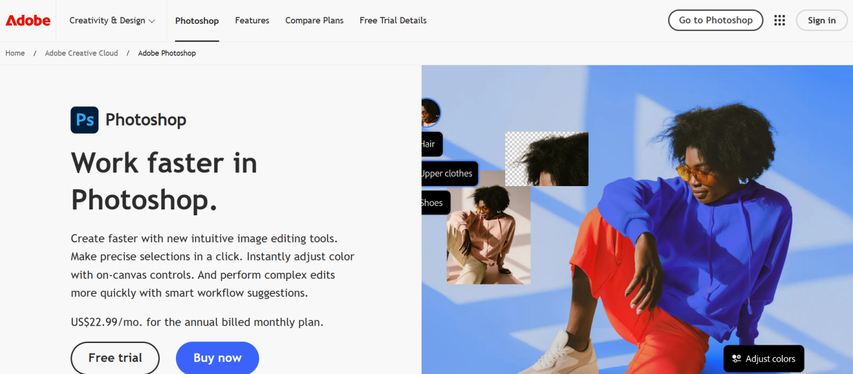
장점:
- 이미지 크기와 품질을 세밀하게 제어할 수 있어 정확한 결과를 얻을 수 있음.
- 사진 편집뿐만 아니라, 크기 조정 외에도 많은 추가 도구가 포함되어 있음.
- 배치 처리 가능하여 여러 사진을 한 번에 빠르게 크기를 조정할 수 있음.
단점:
- 이 소프트웨어는 유료 구독이 필요하고, 일반 사용자에게는 비용이 발생함.
- 기능이 많아 배우는 데 시간이 걸림.
- 원활하게 실행하려면 성능이 좋은 컴퓨터가 필요함.
2. GIMP
GIMP는 크기 조정, 자르기, DPI 조정 등 많은 기능을 제공하는 무료 사진 편집 프로그램입니다. 유료 소프트웨어의 대안을 찾는 사람들에게 좋은 선택이 됩니다. GIMP는 다양한 운영 체제에서 실행되며 다양한 파일 형식을 지원합니다.
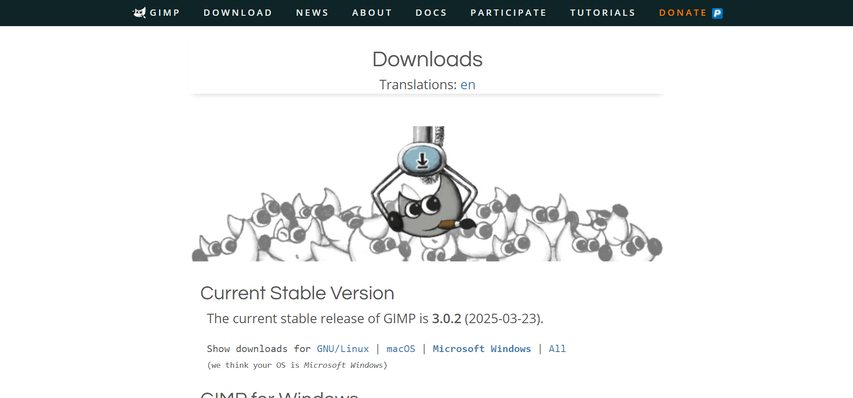
장점:
- 완전히 무료이며, 누구나 다운로드하여 사용할 수 있음.
- 자르기 및 색상 수정과 같은 많은 이미지 형식과 편집 도구를 지원함.
- Windows, Mac 및 Linux 운영 체제에서 실행됨.
단점:
- 사용자 인터페이스가 매끄럽지 않으며, 탐색하기 어려울 수 있음.
- 일부 고급 기능은 제대로 작동하려면 추가 플러그인이 필요함.
- 사진 편집에 익숙하지 않은 사람들에게는 처음에 혼란스러울 수 있음.
3. Canva
Canva는 간단한 그래픽 디자인과 이미지를 빠르게 크기를 조정할 수 있도록 설계된 온라인 도구입니다. 사진의 크기를 플랫폼 요구 사항에 맞게 조정하려는 소셜 미디어 사용자에게 적합합니다. Canva는 많은 소셜 네트워크에 대한 미리 설정된 크기를 제공하여 이미지를 정확하게 조정할 수 있습니다.
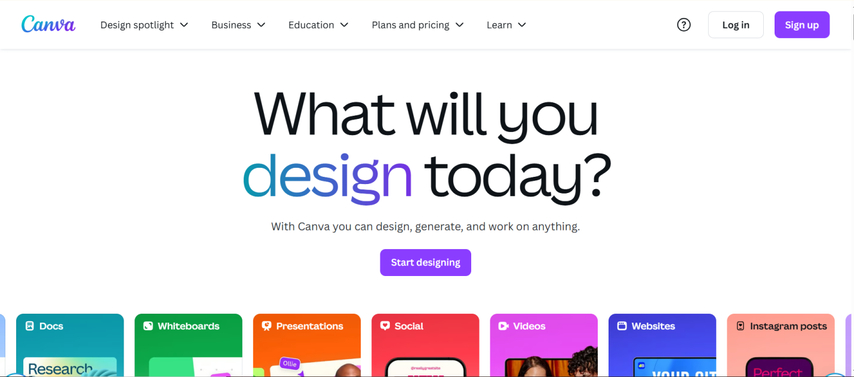
장점:
- 드래그 앤 드롭 인터페이스로 누구나 쉽게 사용할 수 있음.
- 소셜 미디어에 맞는 미리 설정된 크기를 제공하여 사진을 정확하게 조정할 수 있음.
- 소프트웨어를 다운로드할 필요 없이 브라우저에서 온라인으로 작동함.
단점:
- 인쇄를 위한 DPI 및 이미지 품질 제어가 제한적임.
- 일부 기능과 고해상도 내보내기는 유료 계약이 필요함.
- 복잡한 사진 편집 작업이나 과도한 크기 조정에는 적합하지 않음.
4. Pixlr
Pixlr는 이미지를 빠르게 크기 조정하고 편집할 수 있는 웹 기반 사진 편집기입니다. Pixlr는 사진을 크기 조정하고 자르는 것과 같은 간단한 작업을 설치 없이 수행할 수 있는 편리한 도구입니다. Pixlr는 브라우저에서 작동하며 일반적인 사진 파일 형식을 지원합니다.
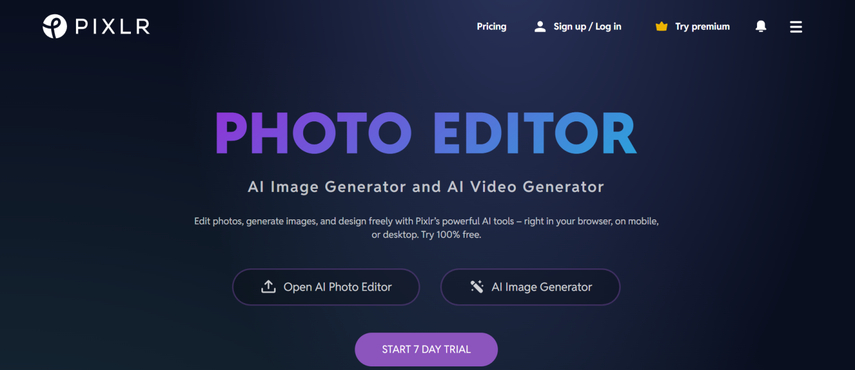
장점:
- 추가 소프트웨어 없이 사진을 크기 조정할 수 있는 빠르고 간단한 도구임.
- 인터넷 접속과 브라우저만 있으면 어떤 장치에서든 사용할 수 있음.
- 기본 편집 기능은 계정 없이도 사용할 수 있음.
단점:
- 데스크탑 소프트웨어에 비해 고급 편집 기능이 제한적임.
- 안정적인 인터넷 연결이 필요함.
- 무료 버전은 광고를 표시하며 작업 흐름에 방해가 될 수 있음.
5. IrfanView
IrfanView는 기본적인 크기 조정과 배치 처리 도구를 제공하는 가벼운 이미지 뷰어입니다. 이 도구는 많은 사진을 빠르게 크기 조정하려는 Windows 사용자에게 적합하며, 무겁지 않은 편집기를 열지 않고도 작업을 할 수 있습니다. IrfanView는 일반적인 이미지 형식을 지원하고 자르기 및 DPI 변경과 같은 간단한 편집 도구를 제공합니다.
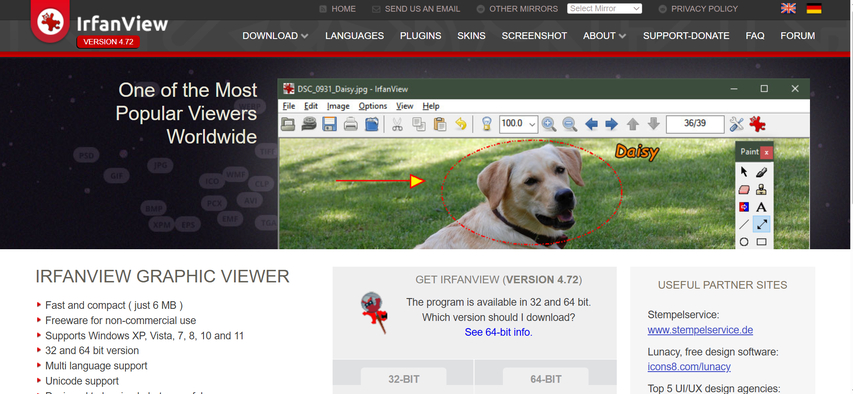
장점:
- 매우 빠르고 간단한 인터페이스로 사용하기 쉬움.
- 배치 크기 조정을 지원하여 여러 사진을 한 번에 편집할 수 있음.
- 개인 사용은 제한 없이 무료로 제공됨.
단점:
- Windows 전용으로 Mac과 Linux 사용자는 사용할 수 없음.
- 기본 편집 기능은 세밀한 사진 조정에는 적합하지 않음.
- 사용자 인터페이스가 오래되어 불편할 수 있음.
파트 3: 보너스 팁 - HitPaw FotorPea를 사용하여 리사이징된 이미지 품질 향상하기
HitPaw FotorPea는 리사이징 후 이미지를 선명하게 하고 개선하는 데 유용한 도구입니다. 사진을 리사이즈하면 선명도가 잃어지거나 흐려질 수 있습니다. 이 도구는 잃어버린 세부 사항을 복원하고 이미지를 다시 선명하게 만드는 데 도움을 줍니다. 사용이 간편하고 사진 크기 변경으로 인해 발생한 부드러움을 해결하는 데 효과적입니다. HitPaw FotorPea는 인쇄나 온라인 공유를 위해 풍경 사진을 선명하고 깨끗하게 보이게 하고 싶은 분들에게 추천됩니다.
HitPaw FotorPea의 주요 기능
- Windows 및 Mac에서 사진을 향상시키는 주요 AI 도구들.
- 16K 해상도 향상으로 한 번의 클릭으로 이미지 선명도 업그레이드.
- 이미지를 부드럽게 흐리게 하고 원하지 않는 노이즈 제거.
- 세부 사항을 잃지 않고 사진 크기를 조정하고 선명하게 만듦.
- DeepSeek의 AI 이미지 생성기는 창의성을 새로운 차원으로 끌어올림.
HitPaw FotorPea를 사용하여 풍경 사진 향상하기
단계 1: HitPaw FotorPea 설치 시작
HitPaw FotorPea를 공식 사이트에서 다운로드하고 설치 지침을 따르세요.
단계 2: 향상할 사진 추가하기
"지금 사진 향상하기"를 클릭하고 파일을 업로드하세요 (PNG, JPEG, JPG, WEBP, TIFF 지원).
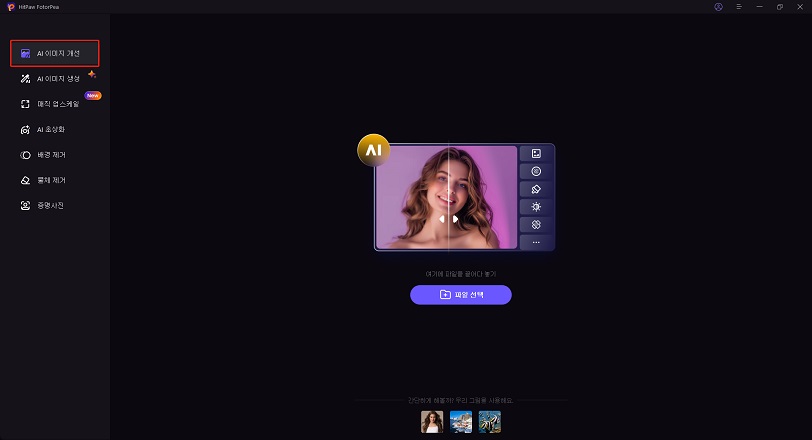
팁: 샘플 파일을 사용하여 AI 기능을 탐색하세요.
단계 3: AI 향상 모델 사용하기
업로드 후, 미리 보기를 클릭하고 9가지 AI 모델 중에서 특정 사진 향상 기능을 선택하세요.
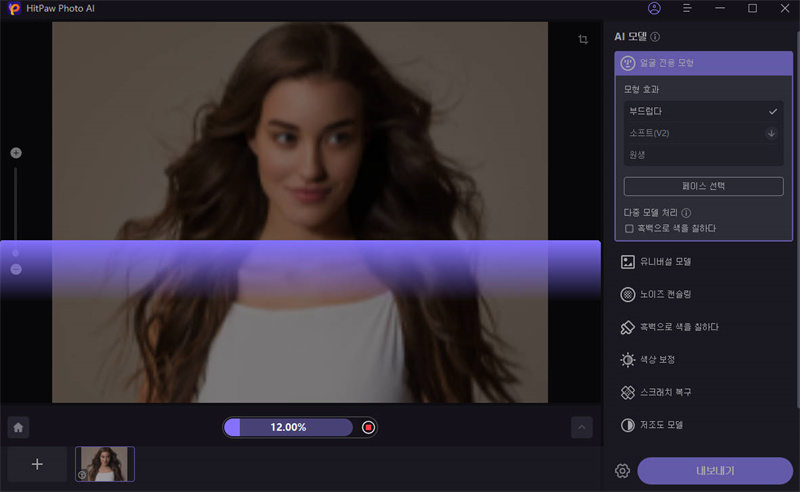
단계 4: 최종 이미지 내보내기
완료되면 "내보내기"를 클릭하여 사진을 저장하세요.
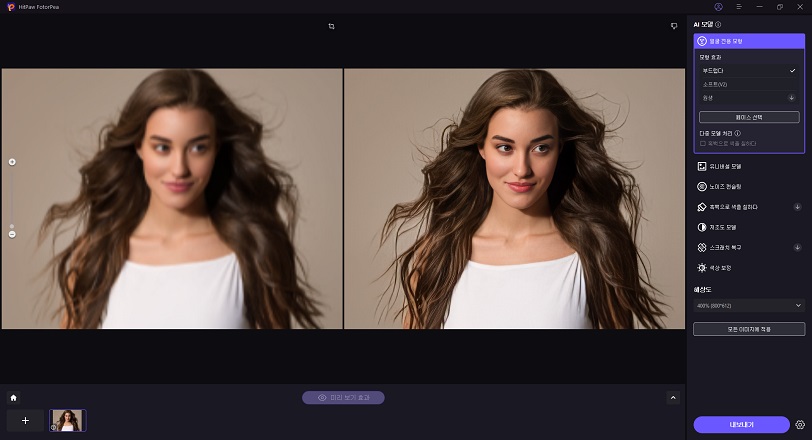
풍경 사진 크기에 대한 FAQs
Q1. 리사이징이 풍경 사진의 선명도에 영향을 미칠 수 있나요?
A1. 네, 크기를 줄이거나 늘리면 사진의 선명도와 세부 사항이 손실될 수 있습니다. 따라서 적절한 도구와 DPI 설정을 사용하는 것이 중요합니다.
Q2. 대형 풍경 벽면 인쇄에 가장 적합한 비율은 무엇인가요?
A2. 3:2 비율이 일반적이며, 8x12인치 및 18x24인치와 같은 대부분의 인쇄에 적합합니다. 너비와 높이가 잘 균형을 이루어 넓은 시야에 적합합니다.
Q3. 풍경 사진을 해상도를 잃지 않고 리사이즈하려면 어떻게 해야 하나요?
A3. 원본 사진 해상도를 높게 유지하고, 고품질 소프트웨어로 리사이즈하며, 인쇄용으로 300 DPI 이상을 사용하세요. 리사이징 후 FP 사진 향상 도구와 같은 도구를 사용하여 선명도를 개선하세요.
마무리
풍경 사진의 적절한 크기를 사용하는 것은 온라인 공유, 인쇄 또는 프로젝트에 추가할 때 중요합니다. 중요한 점은 플랫폼에 맞는 크기를 선택하고 사진을 선명하게 유지하는 것입니다. 리사이징할 때는 항상 DPI를 확인하고 올바른 비율을 사용하세요. 리사이징된 사진이 흐릿해 보이면 HitPaw FotorPea 사진 향상기를 사용하여 선명하고 깨끗하게 만드세요. 복잡한 편집 없이도 사진을 더 좋게 만들 수 있습니다. 크기를 현명하게 선택하고 품질에 신경 쓴다면, 어디서 사용하든지 풍경 사진은 항상 아름답게 보일 것입니다.







 HitPaw Univd
HitPaw Univd  HitPaw VoicePea
HitPaw VoicePea  HitPaw VikPea
HitPaw VikPea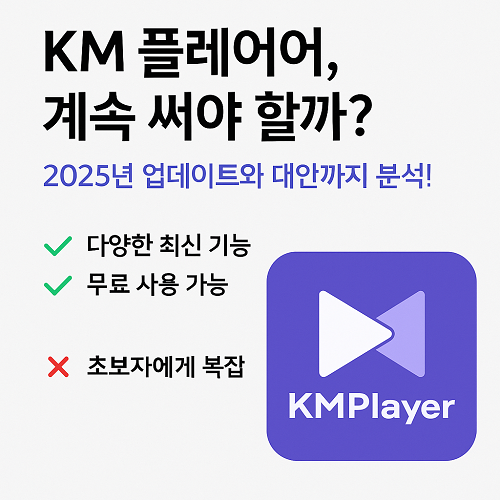

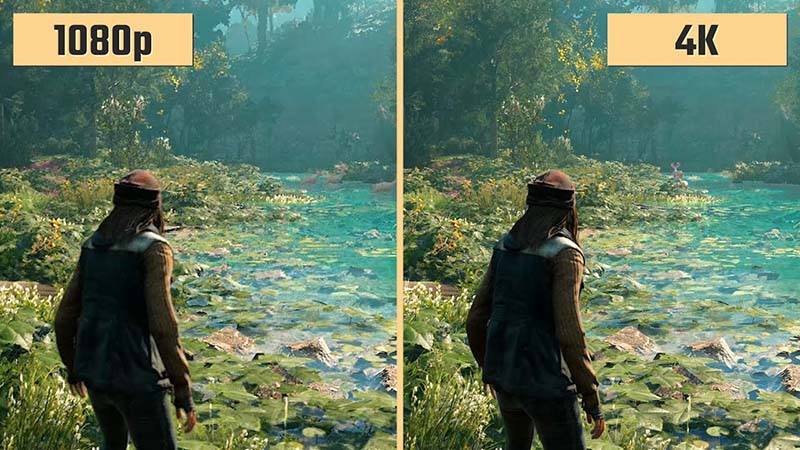

이 문서 공유하기:
제품 등급을 선택하세요:
김희준
편집장
프리랜서로 5년 이상 일해왔습니다. 새로운 것들과 최신 지식을 발견할 때마다 항상 감탄합니다. 인생은 무한하다고 생각하지만, 제 자신은 한계를 모릅니다.
모든 기사 보기댓글 남기기
HitPaw 기사에 대한 리뷰 작성하기